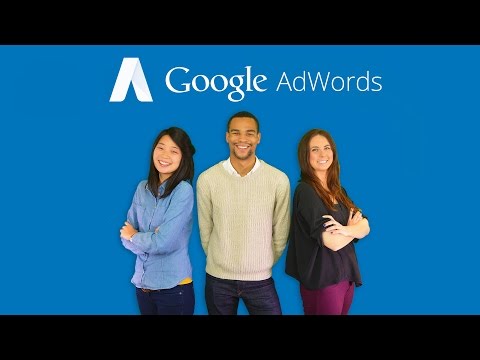Jika Anda menemukan bahwa Memperpanjang opsi Volume berwarna abu-abu atau dinonaktifkan di Disk Management Tool di Windows 10/8/7, maka posting ini akan menjelaskan mengapa ini terjadi & apa yang dapat Anda lakukan. Kita dapat menggunakan Tool Manajemen Disk internal atau alat baris perintah Diskpart atau Fsutil untuk membuat, mengubah ukuran, memperpanjang dan menghapus partisi. Tetapi bagaimana jika opsi Extend Volume berwarna abu-abu atau perintah Perpanjang gagal?
Sistem operasi Windows memungkinkan Anda memperluas volume apa pun asalkan ada ruang kosong atau tidak teralokasi di sisi kanannya. Jika tidak ada ruang yang tidak terisi, Anda tidak akan ditawarkan opsi ini dan akan tampak abu-abu.

Memperpanjang opsi Volume berwarna abu-abu
Jika Anda perlu memperpanjang volume, Anda harus menghapus partisi di sisi kanan, yaitu di belakang partisi yang ingin Anda perpanjang, dan membuat ruang yang tidak terisi.
Jika Drive Data Anda yang ingin Anda perpanjang, maka ada solusi. Katakanlah Anda memiliki Drive Sistem - C dan Drive data - D. Anda ingin memperpanjang drive D, tetapi pilihannya berwarna abu-abu. Apa yang dapat Anda lakukan adalah Shrink the Drive Sistem untuk membuat ruang yang tidak teralokasikan, yang akan berada di sisi kiri. Buat volume baru dengan ruang yang tidak terisi ini. Kemudian pindahkan data Anda dari drive D ke volume baru ini. Setelah melakukan ini, hapus Drive D dan kemudian Anda akan dapat memperpanjang drive baru karena akan ada ruang yang tidak terisi sekarang di sisi kanannya.
Jika C atau Drive Sistem Anda yang ingin Anda perpanjang, salin semua data Anda dari D atau Drive Data ke dan drive eksternal atau USB. Kemudian hapus volume D. Sekarang Anda akan dapat memperpanjang C Volume. Manfaatkan ruang yang Anda inginkan, dan kemudian dengan ruang bebas yang tidak terisi, buat volume baru dan beri nama D. Sekarang transfer data Anda kembali ke D Drive dari drive eksternal.
Beberapa hal yang perlu diperhatikan tentang perpanjangan volume, sebagaimana disebutkan oleh TechNet:
- Partisi harus memiliki volume yang terkait sebelum dapat diperpanjang.
- Untuk volume dasar, ruang yang tidak terisi harus berada di disk yang sama dan harus mengikuti partisi yang ingin Anda perpanjang. Artinya, harus muncul di sisi kanan dalam manajemen Disk.
- Volume dinamis sederhana atau terbentang dapat diperluas ke ruang kosong apa pun pada disk dinamis apa pun.
- Jika partisi sebelumnya diformat dengan NTFS, sistem file secara otomatis diperpanjang untuk mengisi partisi yang lebih besar, dan tidak ada kehilangan data yang akan terjadi.
- Jika partisi sebelumnya diformat dengan sistem file selain NTFS, perintah Perpanjang mungkin gagal.
- Jika partisi tidak diformat sebelumnya dengan sistem file, partisi akan diperpanjang.
Ada beberapa perangkat lunak Partition Manager gratis yang dapat membantu membuat pekerjaan menghapus, menggabungkan, memperluas volume lebih mudah. Anda mungkin ingin melihatnya.